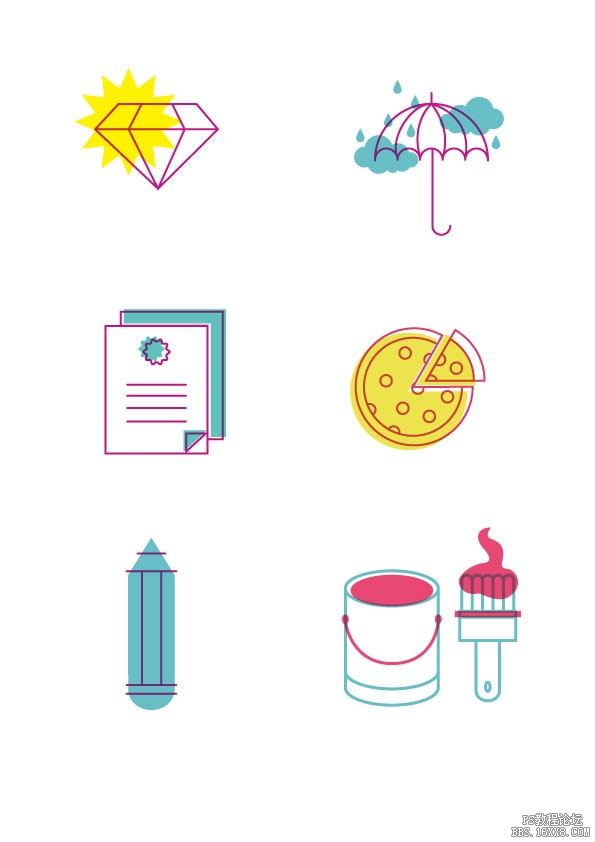图标制作,用PS制作简单的彩色线性图标(2)
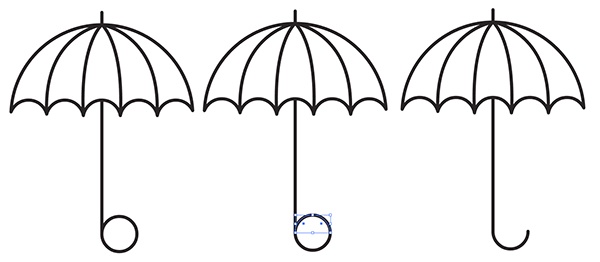
第6步
文档图标的绘制就简单许多。使用矩形工具绘制一个矩形。然后使用钢笔工具或多边形工具在底角添加一个小三角形。绘制一个小圆圈并使用Zig Zag效果(效果>扭曲和变形>制作印章 。扭曲数值根据需要调整设置。在文档上添加几个线段作为文档的文字。

第7步
披萨图标。使用椭圆工具绘制一个大圆。使用选择工具来切换圆的半径角度,从而切出一个截面。重复这样的操作绘制出第二个图形。

第8步
在每个饼图部分绘制较小的圆圈,并使用剪刀工具剪掉多出部分。如果需要,可以在要切除的路径上添加一个锚点,这样就可以使用弧线而不是完整的形状。
在比萨饼上绘制小圆圈,并使用形状生成器工具从比萨饼中删除每个圆圈多余的部分。
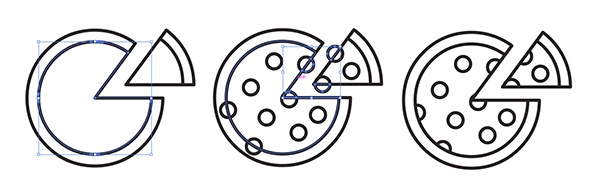
创建彩色线型图标
步骤1
创建一个彩色铅笔图标。首先绘制一个矩形。在顶部边缘添加一个锚点,然后使用直接选择工具将其向上拉出一段距离。通过向内拉动角,将矩形的底部变换成圆形。添加垂直和水平线段创建铅笔的细节。
将铅笔形状设置为仅填充颜色,并确保重叠线条大于基本形状,在“ 透明度”面板中将其设置为“ 正片”。
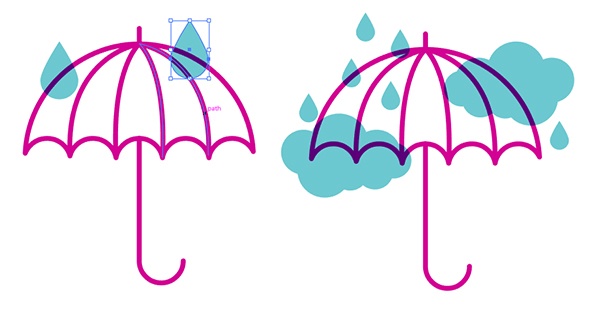
第2步
接下来我们创建一个简单有趣的油漆桶,首先绘制一个正方形并在顶部和底部分别添加两个椭圆(确保它们的宽度匹配)。使用路径查找器将多余的线段删除。然后在油漆罐顶部绘制一个较小的、颜色鲜艳的椭圆。
绘制油漆桶的手柄,使用钢笔工具绘制一个从一侧到另一侧的弯曲线段,并在两侧添加两个小椭圆作为连接罐子的手柄。在油漆罐底部添加一条曲线将其和油漆桶组合到在一起。
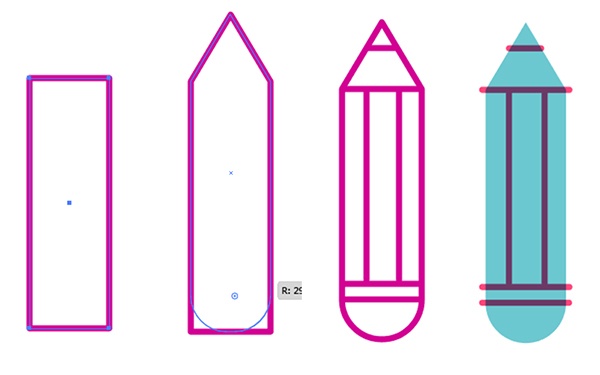
学习 · 提示
相关教程